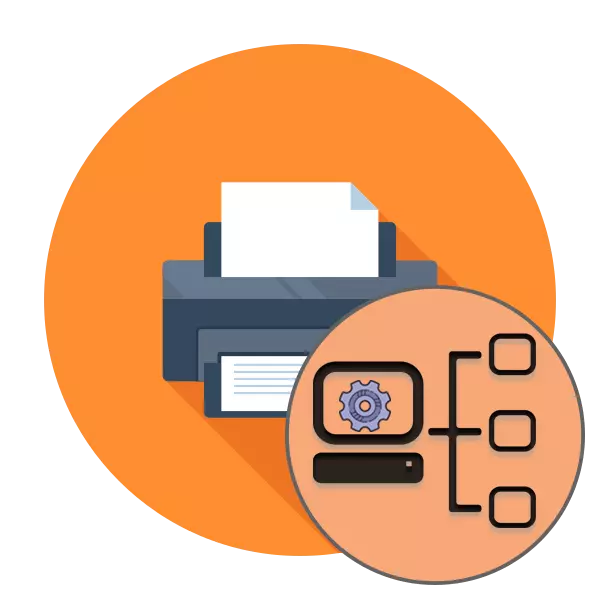
Bildiyiniz kimi, Windows əməliyyat sistemi funksionallığı kompüter bir yerli şəbəkə istifadə edərək cihaz sorğu göndərə bilərsiniz şəbəkə printer, əməliyyat yaratmaq üçün imkan verir. Lakin, cihaz bağlıdır - bütün konfiqurasiya başa istiqamətində ilk addımdır. Bundan əlavə, bu şəbəkə aparat ilə unmistakable qarşılıqlı təmin etmək üçün daha çox parametrləri təyin etmək lazımdır.
Yapılandır şəbəkə printer
Bu addımlar üçün bütün proseduru bölməklə bu maddənin ərzində danışmaq istəyirəm ki, bağlı Yazıçı konfiqurasiya edir. Just onlardan biri məcburi, lakin bütün mövcud parametrləri dərk hər hansı bir zamanda ən çevik parametrləri yerinə yetirmək üçün imkan verir. təqdim manual ilə tanış başlamazdan əvvəl, biz keçid bütün qaydalarına edildi gəlir. aşağıdakı linki aşağıdakı kimi Bu mövzu bütün zəruri məlumatlar digər məqalədə bilər.
Bu barədə server hissəsi konfiqurasiya proseduru uğurla başa, siz müştərilər ilə iş davam edə bilərsiniz.
Client kompüter
bütün müştəri cihazlar, yəni, şəbəkə aşkar aktivləşdirmək və bölüşdürülməsi faylları və qovluqları təmin eyni hərəkət yerinə yetirmək üçün lazımdır. Bir neçə kliklə sözün həqiqi mənasında edilir.
- "Parameters" menyu açın və "Şəbəkə və İnternet" gedin.
- "Status" bölümünde, "Paylaşılan Access" düyməsini tapa.
- İstədiyiniz qrup bütün maddələr Enable və dəyişiklik edin.
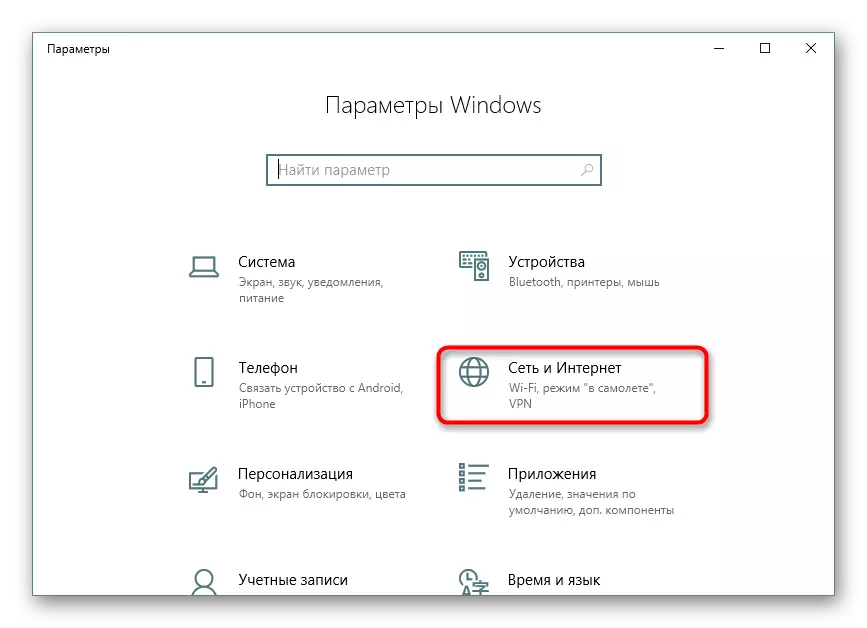

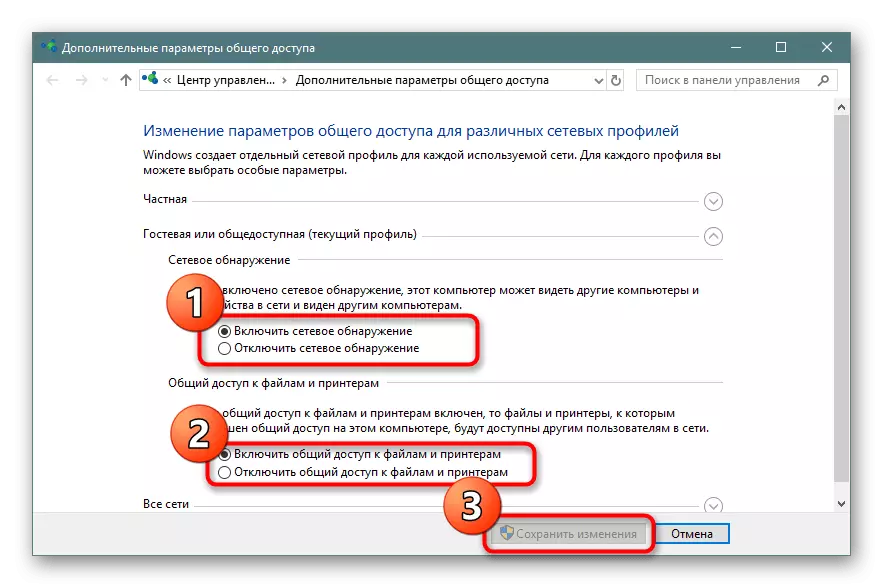
Addım 2: Security
İndi yerli şəbəkə aşkar və iş uğurla müəyyən edilir ki, təhlükəsizlik haqqında narahat etməlidir. Bu, istifadəçilər hər bir qrup məsələn, onların güzəştlər var ki, etmək printer parametrləri icazələrin və ya dəyişikliklər oxumaq imkanı məhdudlaşdırmaq lazımdır. Bütün bu xüsusi menyu vasitəsilə həyata keçirilir.
- "Parametrləri" menyu çap nəzarət pəncərə baxmayaraq, Printer Properties düyməsini basın.
- Budur, "Təhlükəsizlik" sekmesinə keçin.
- İndi onların hər biri üçün giriş səviyyədə konfiqurasiya bir istifadəçi və ya istifadəçi bir qrup seçə bilərsiniz. Bu, sadəcə lazımi maddələr qeyd və dəyişikliklər tətbiq etmək kifayətdir.
- Siz inkişaf etmiş təhlükəsizlik ayarları istəyirsinizsə, "Advanced" düyməsini basın.
- Yeni pəncərə açıldıqdan sonra, istədiyiniz string seçin və dəyişikliklər gedin.
- parametrləri keçirmək üçün müvafiq yazısı basın.
- İndi icazə qeyd və ya oxu dəyişiklik icazələrin və cihazın sahibi dəyişən qadağan edə bilər.
- istifadəçi və ya qrup siyahısında itkin, müvafiq formanı dolduraraq onları əl əlavə etmək lazım olacaq. bütün düzgün hesabları qruplaşdırılıb ki, sistem administratoru üçün bu proseduru icrası etibar.

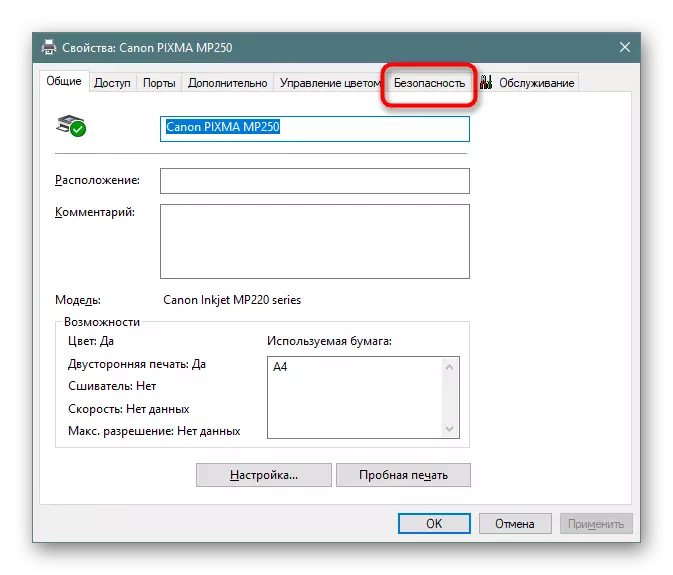
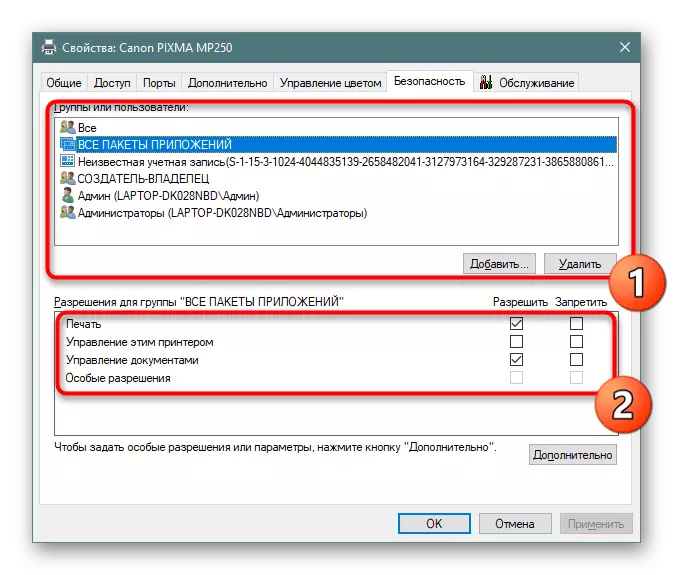
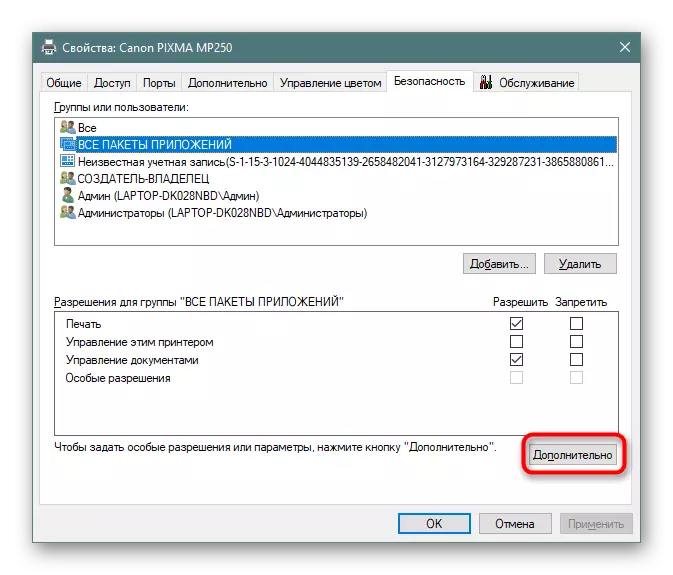


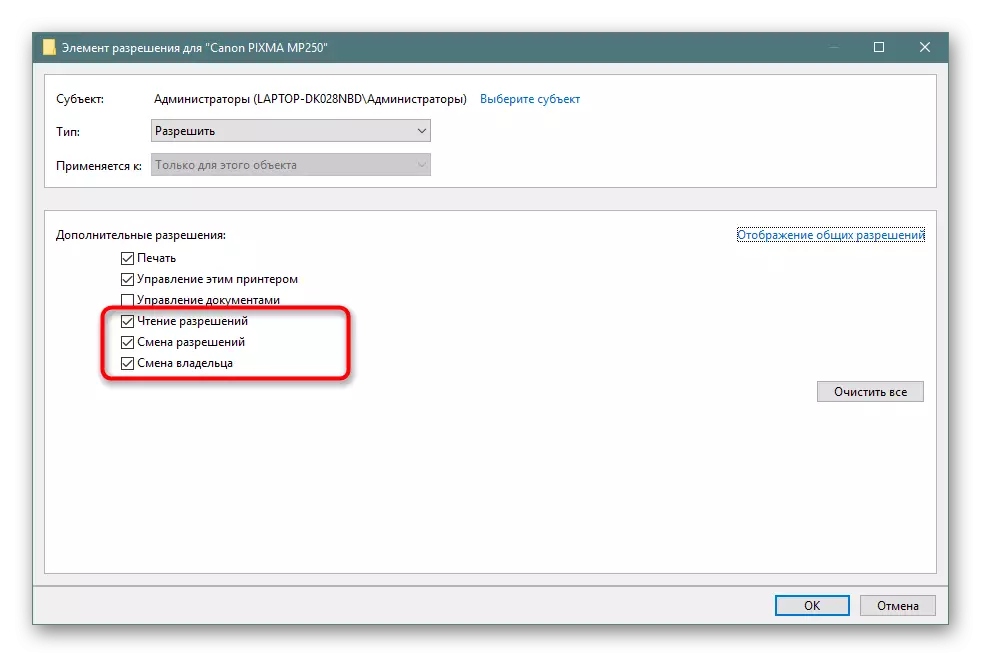

Yuxarıda tədbirlər həyata zaman, bu maddələr bir aktivasiya yalnız qrup və ya ID başına hərəkət edəcək ki, nəzərə almaq tələb olunur, müvafiq olaraq, bu ayrılması və ayrı-ayrılıqda bütün hesabları konfiqurasiya üçün lazım olacaq.
Addım 3: Print Settings
əvvəlki iki addımlar başa çatdıqdan sonra, siz çap birbaşa hərəkət edə bilər, amma bu əməliyyat qəbulu dayandırmaq istəyirəm. Çap sürücüsü cihaz rejimi və ya tapşırıq növbə qaydalarının müəyyən edilməsi, məsələn, inkişaf etmiş variantları müəyyən etmək üçün imkan verir. Bütün bu nişanı edilir.
- Printer Properties menyu açın və "Ətraflı" gedin. Burada üst siz printer çıxış parametrləri görmək. marker maddə qeyd edərək və zəruri saat qəbulu, siz müştəri kompüterlər üçün avadanlıq əməliyyat rejimi bilərsiniz.
- Eyni sekmesinde, queue parametrləri aşağıdır. Mənim cari olaraq, növbə istifadə olunur, lakin o, sənədlər dərhal Çap getdi ki edilə bilər. digər funksiyaları bir göz atın, cihaz uyğun olaraq onların sayı və adı dəyişikliklər istifadə olunur.
- fərq hesabatı parametrləri təyin etmək üçün "Separator" düyməsinə basın. Belə bir funksiyası aktivləşdirilməsi bir məsələ bitir və digər möhürü başlayır anlamaq üçün kömək edəcək.

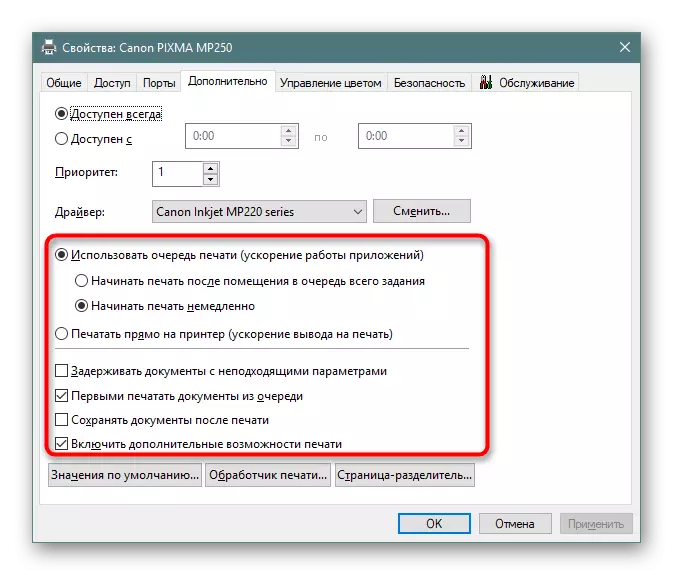
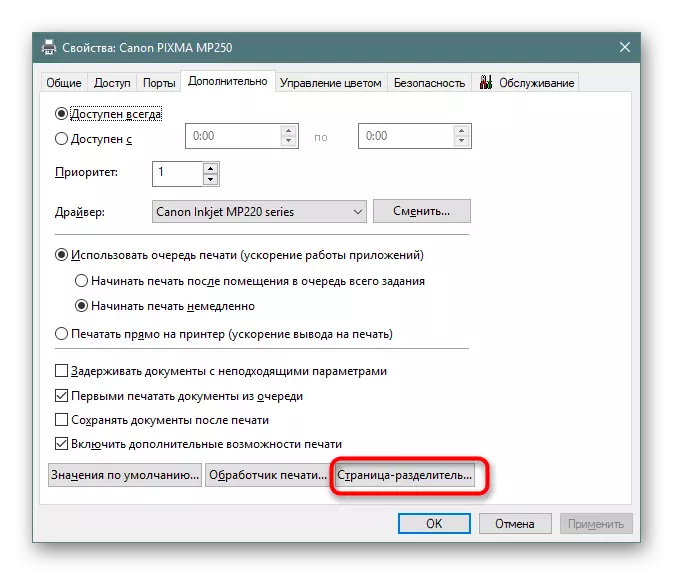
Bu barədə biz şəbəkə printer ayarları təhlili başa çatacaq. Gördüyünüz kimi, hər şey sadəcə kifayət qədər və müxtəlif xüsusiyyətləri bir çox siz çevik konfiqurasiya kimi sistem administratoru yaratmaq imkan verir.
